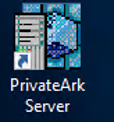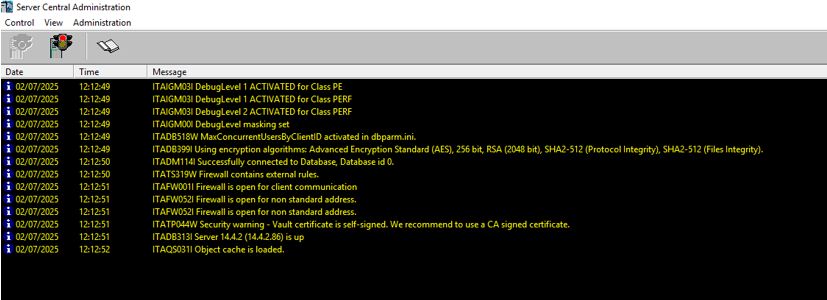Cyberark Vault Installation Guide
12.08.2025Çağrı Aydoğdu
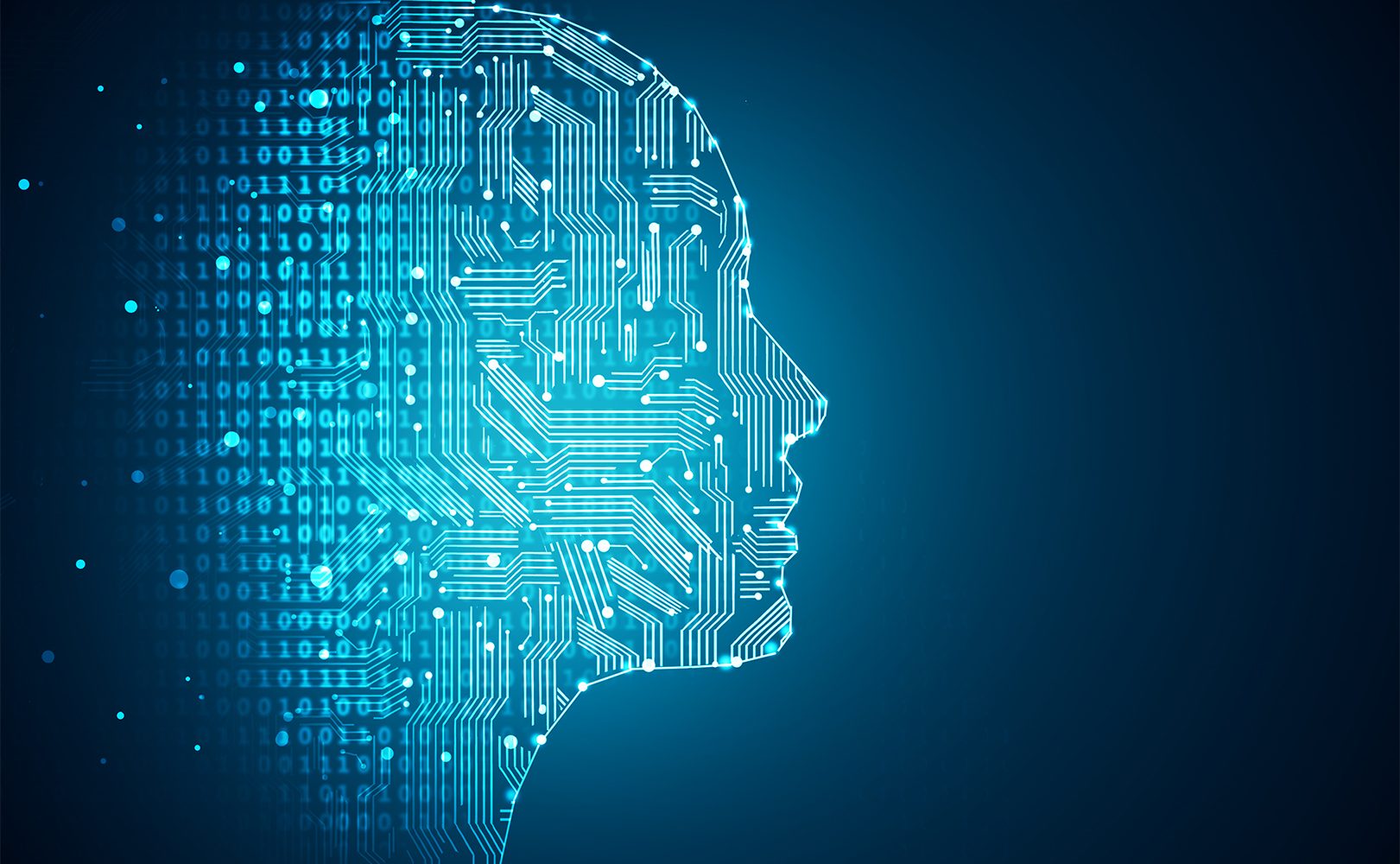
CyberArk parola kasasını ilk başta deployment yapacağımız zaman vault kasasının çalışması ve güvenliğinin önleme alınması için belirli ön adımlar bulunmaktadır öncelikle bu ön adımları anlatacağım bu adımlardan sonra ise kurulum adımlarına geçiyor olacağız.
Not: Windows serverın domainde olmaması gerekir.
1- Windows 2019 veya Windows server 2022 olması gerekmektedir.
2- Windows Server için gerekli sistem gereksinimleri
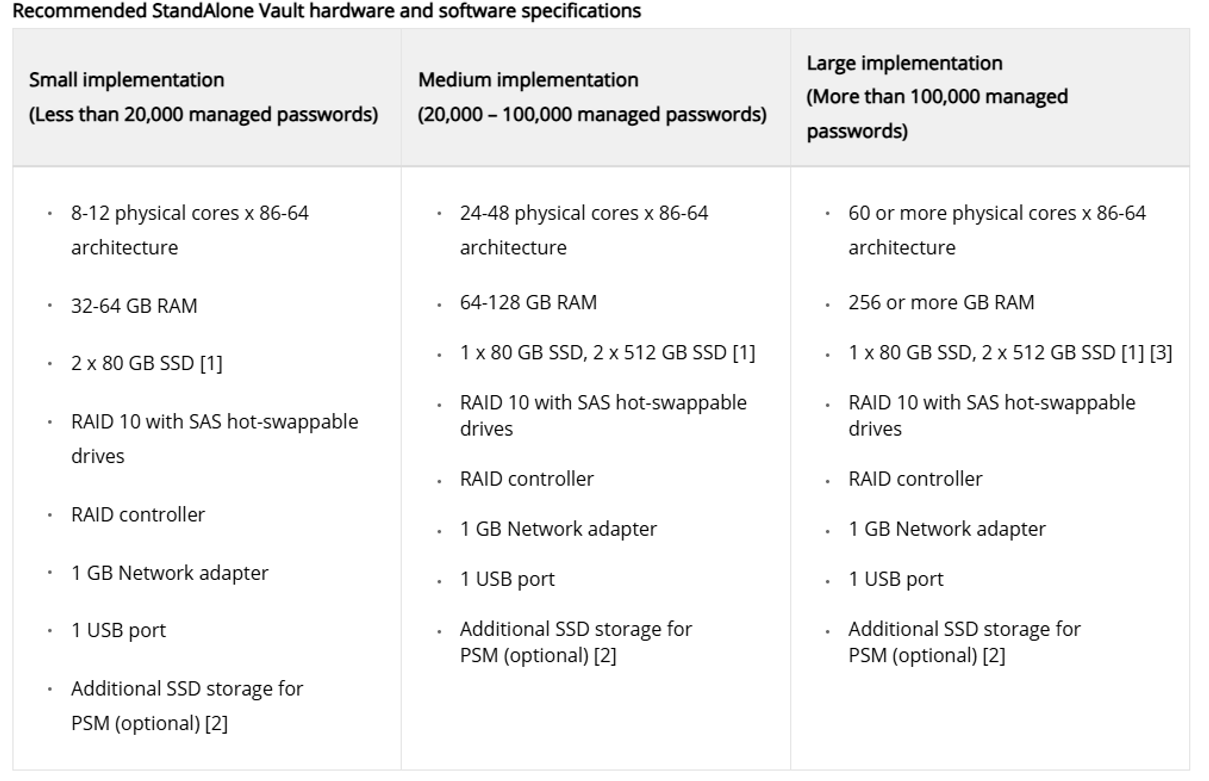
3- Windows server herhangi bir domaine bağlı olmaması gerekmektedir. WORKGROUP çalışma şeklinde kalmalıdır. Windows Serverın isminde herhangi bir çizgi nokta ünlem gibi noktalama işareti olmaması gerekir.
4- DNS kayıtları silinmelidir.

5- Advanced setitngs bölümünden tcp ip wins ayarlarından enable LMHOSTS lookup kısmı deselected olarak kalacak.
Enable NetBIOS over TCP/IP deselected olarak seçilecek.
Disable NetBIOS over TCP/IP selected olarak seçilecek.
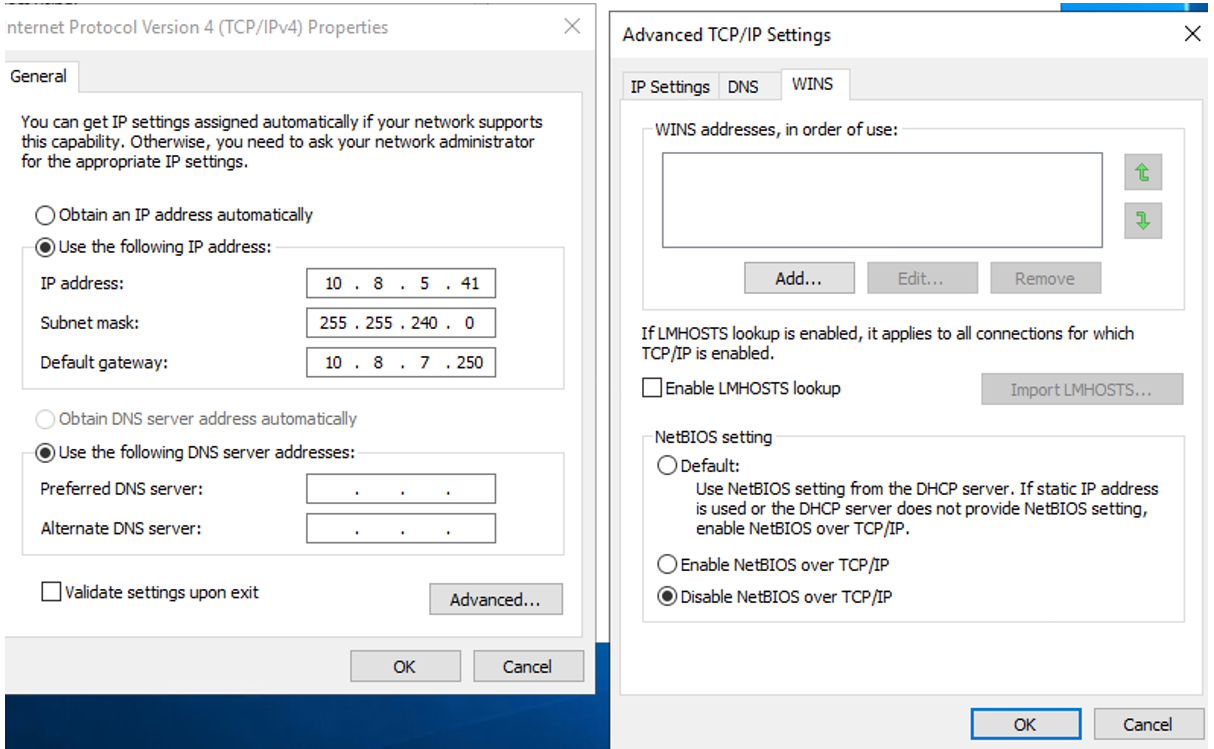
6- .NET 4.8 x64 windows server için yüklenmelidir.
7- Microsoft Visual c++ 2015-2022 Redistrubutable (x64)-14 versiyonu yüklenmelidir.
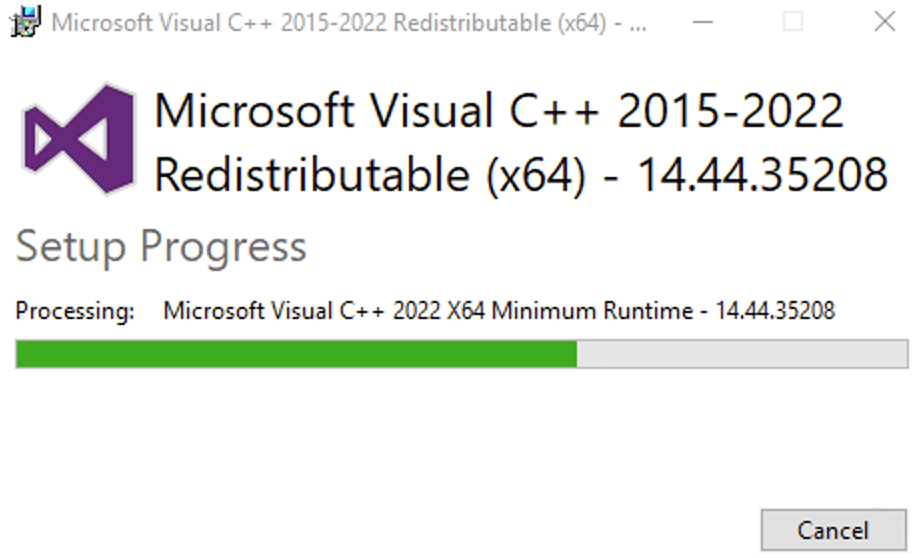
8- Gerekli ayarlamaları yaptıktan sonra windows server restart edilmelidir.
9- Installation dosyasını indirdikten sonra vault>server-rls-v14.4.2 dokümanı zip dosyasından çıkarıyoruz ve setup dosyasını run as administrator olarak çalıştırmamız gerekiyor.
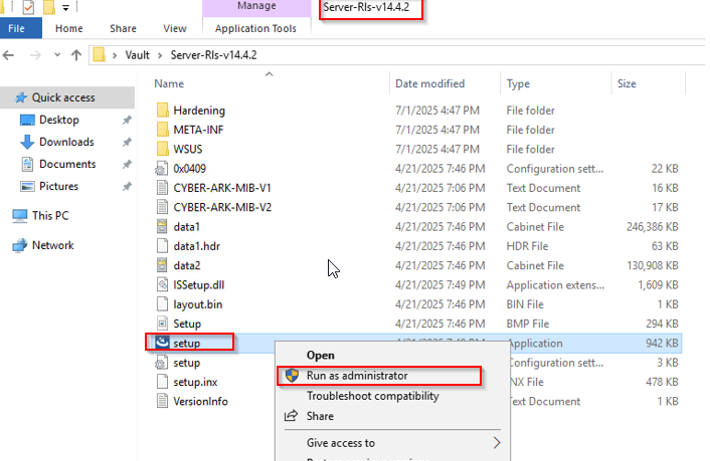
10- Cyberark y vault yüklenme süreci başlıyor.

11- Eğer sunucuyu rdp üzerinden yüklüyorsanız sunucunun fw kuralına onay vermeniz gerekmektedir. Eğer onay vermezsek yükleme tamamlanırken windows fw kuralı yazılı olmayacağı için uzak masaüstü bağlantınız da kopma yaşanacaktır.

12- Yükleme sürecinde ilk adım olarak next butonu ile ilerliyoruz.
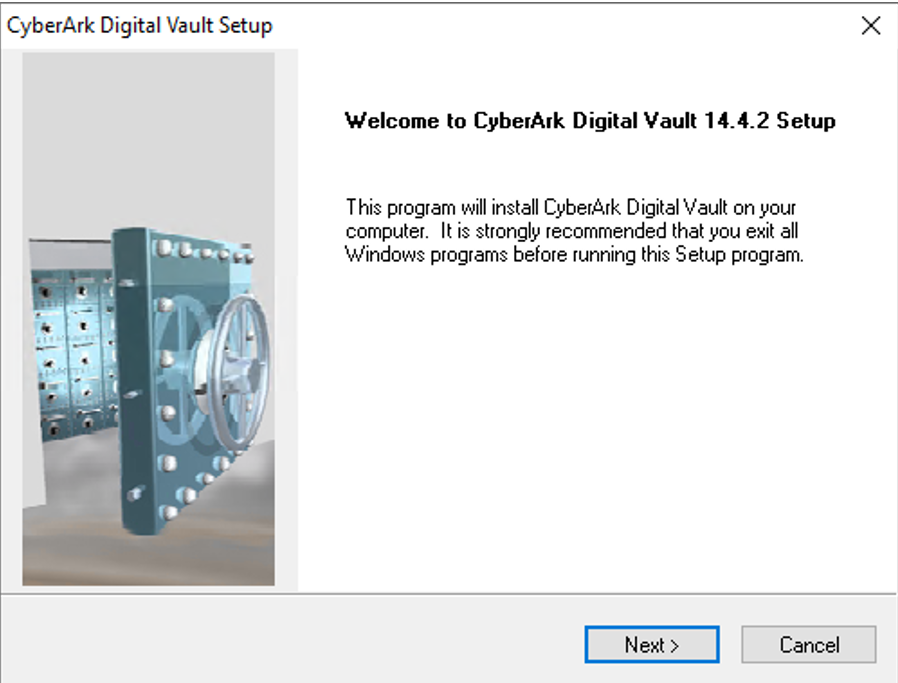
13- Lisans onaylamasını tamamlıyoruz.
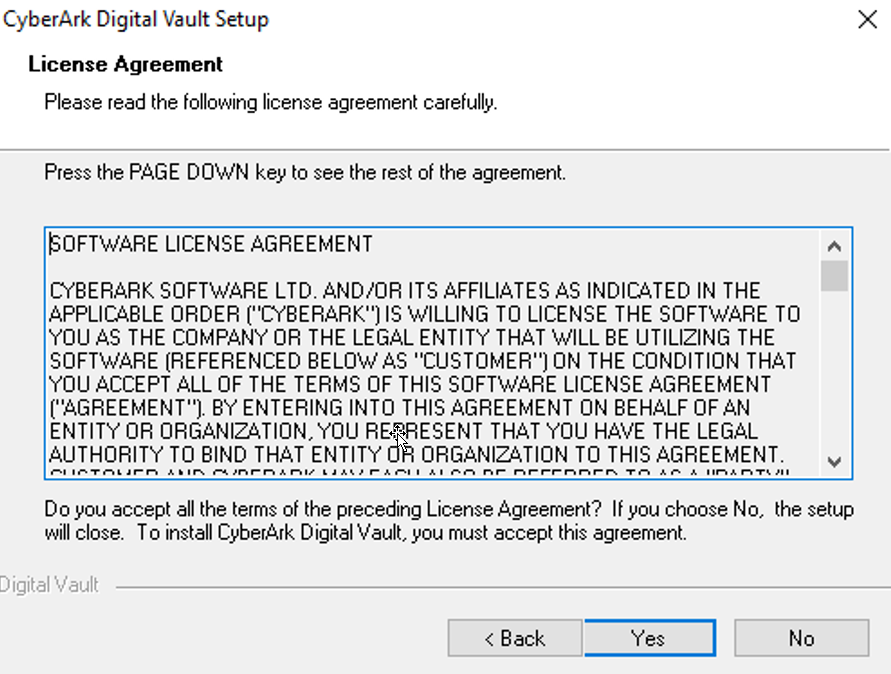
14- Cyberark User information kısmında ise firmanızın adını yazarak ilerleyebiliriz.
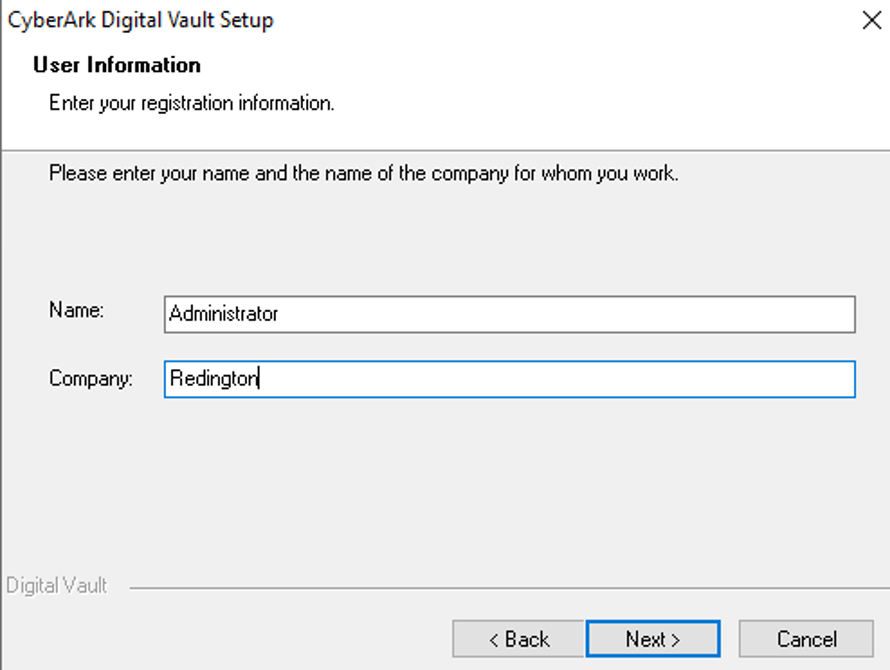
15- Cluster node yapısında ayrı bir lisans gerekmektedir. Ana kasa sunucum olacağı için standalone vault seçeneğiyle ilerliyorum.
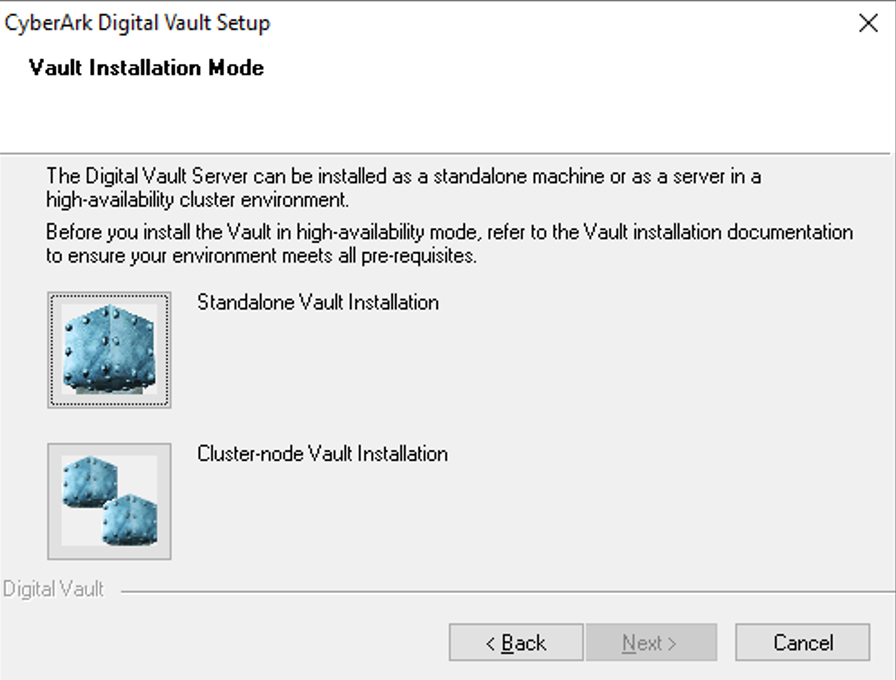
16- Digital Vault ‘un dosyalarının hangi dosya dizinine kaydolacağı yeri belirliyoruz. Default dosya diziniyle ilerleyebilirsiniz.
C:\Program Files(x86)\PrivateArk Default dosya dizini.
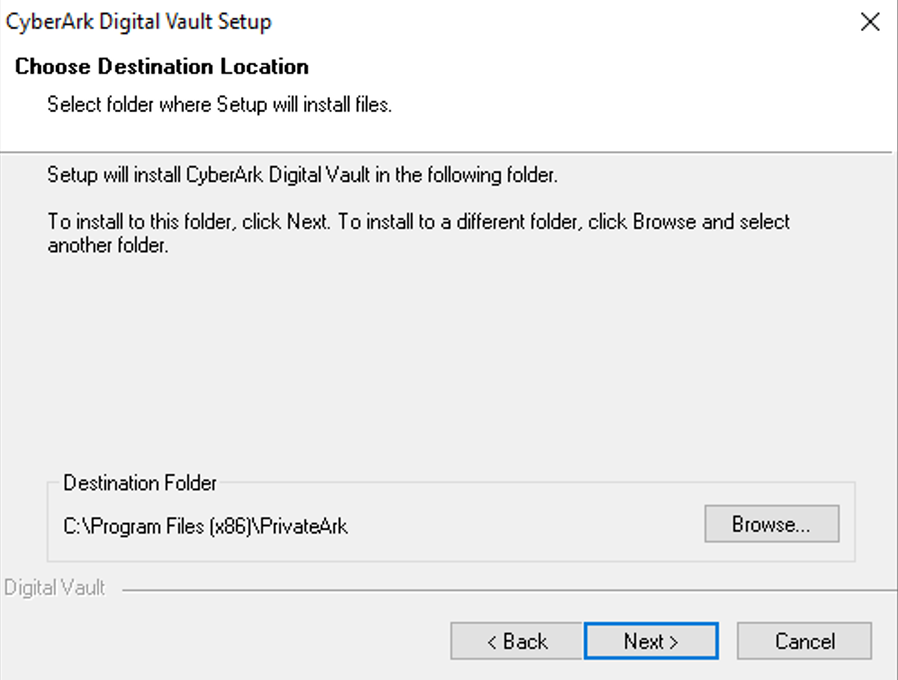
Üretici best practices de farklı bir disk yaratılarak Vault datalarının bu diske yazılmasını önermektedir. Bunun içinde kurulum yapılmadan önce 2 farklı disk yaratılarak cyberark dosyaları için farklı bir diskte işlem yapılmalıdır.
Not: Bu adım da ilerlerken C Program Files üzerinde Safes dosyasını manuel olarak oluşturmamız gerekmektedir, oluşturduğumuz dizini ise bu folder üzerinde seçerek ilerliyoruz.
Not: Eğer psm üzerinde fazla video kaydı gelecek ise bu diskin kurulum başlangıcında terabyte seviyesinde olması üretici tarafından not edilmektedir.
Manuel olarak oluşturmuş olduğum safes dizinini kurulum aşamasında seçimini yaparak ilerliyorum.
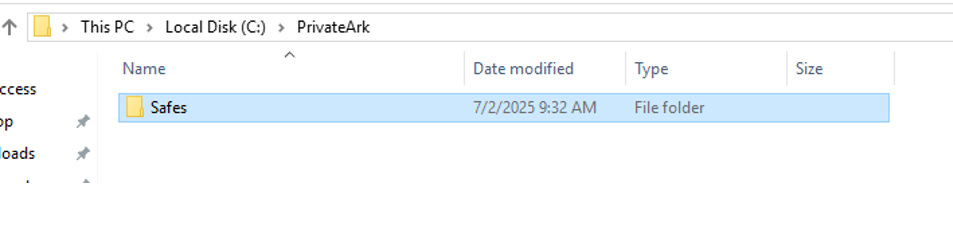

18- Lisans dosyası için yeni bir dosya dizini oluşturabilirsiniz, oluşturmadığınız takdirde bilgisayarınız hangi dizinde ise dosya o dizine ilerleyerek license onaylamasını tanımlatabilirsiniz.
Not: Lisans dosyasının adı Lincense olması gerekmektedir , bu yüzden eğer
Eval license_PAS_Until tarih şeklinde dosya uzantısı ise bu dosyayı License.xml şekilde yeniden adlandırıp oluşturmuş olduğunuz dosya yoluna kopyalamanız gerekmektedir.
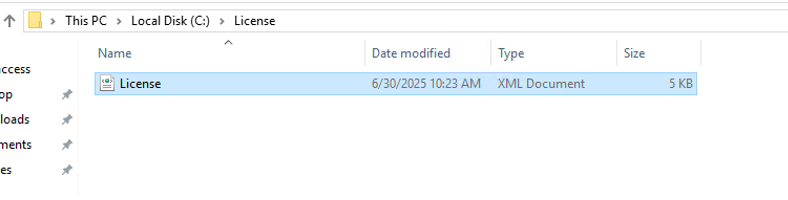
License dosyasını seçip next diyerek ilerliyoruz.
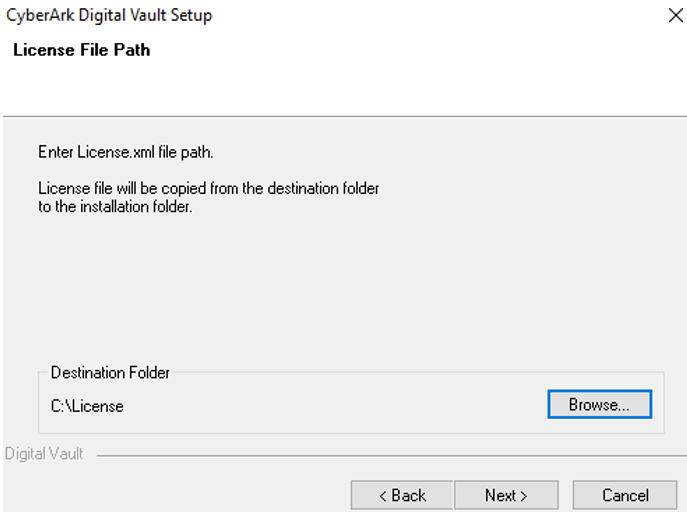
19- İnternet sitesi üzerinden bize tanımlanmış olarak indirdiğimiz Master key ve Operator key dosyalarından operator key için aşağıdaki adımı gerçekleştirmemiz gerekiyor.
C'nin içerisinde keys dosya dizini oluşturduktan sonra master ve operator keyleri bu dosya dizinine kopyalıyoruz.

Dosya içerisinde aşağıdaki ekran görüntüsündeki gibi Rec Public key-Server key dosyalarını içermelidir.
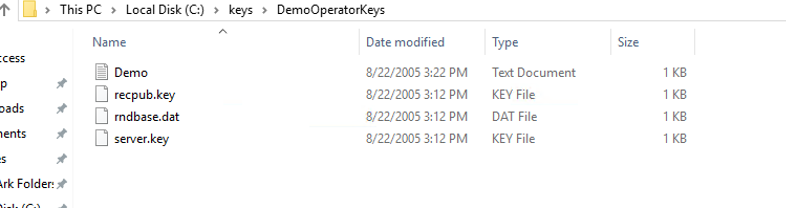
Not: Üretici best practice notlarında Operator key ler server açıldığında ulaşılabilir olmalı, Key ler kopyalanabilir ve güvenli bir ortamda vault server üzerinde saklanmalıdır. Eğer ortamınızda HSM cihazları var ise HSM key ler bu ortam da ayrıca tutulmalı ve ulaşılabilir olmalıdır.
20- 19. Adımda yaptığımız işleme göre dosya dizinini seçerek next butonuyla ilerliyoruz.
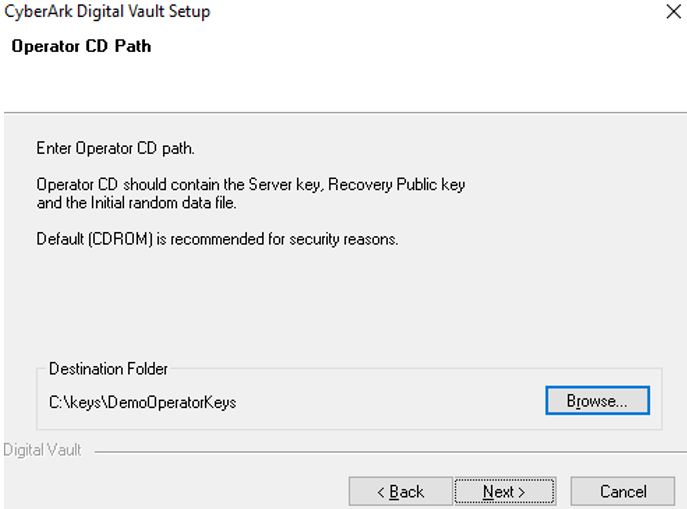
21- Remote Control Agent Vult kasasına güvenli bir şekilde master key ile bağlanarak şifreli bağlantıyı vault server’a başlatır. Remote Control Sevrver kurulumdan sonra aktif edilebilir, bu adımda kurulum dokümanında skip remote control agent adımını geçerek ilerliyoruz.
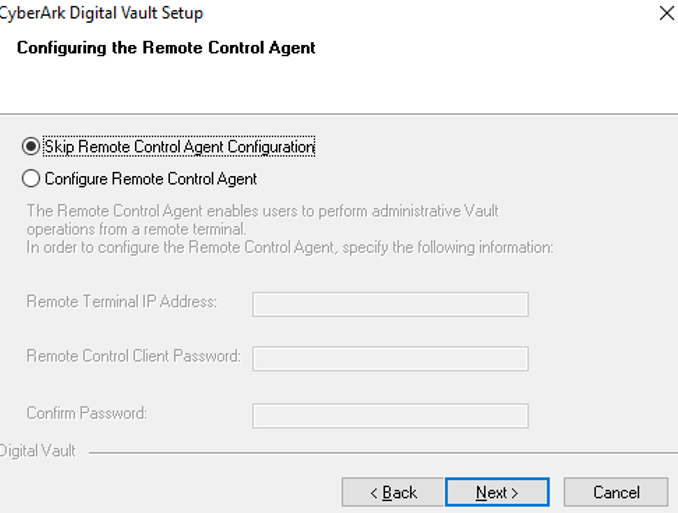
22- RabbitMQ adımı Distrubuted vaults yapısı kuracağınız zaman vaultlar arasında iletişimi sağlayacaktır. RabbitMQ C:\Program Files(x86) üzerine yüklenmelidir ve bu durum değiştirilemez. Üretici best practisine göre Rabbit MQ nun başta yüklenmesi önerilir. Eğer RabbitMQ sonraki adımda yüklerseniz Distrubuted yapıya geçtiğiniz de ayrıca son versiyonu ile beraber yüklemeniz gerekmektedir.
Bu adımda demo ortam da ürünü demo ortamıma kurduğum için Install the Distrubuted Vaults internal communication platform seçeneğini deselected bırakarak ilerliyorum.
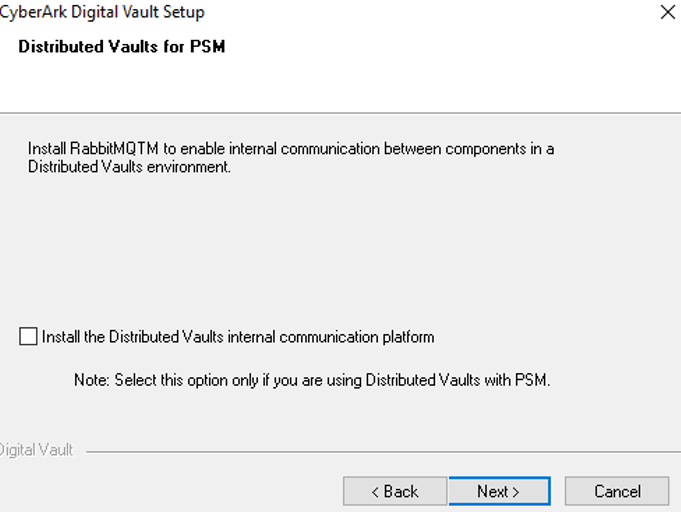
23- Kurulum yaparken aşağıdaki açıklayacağım adım kurulumun en önemli ve dikkat edilmesi gereken adımı VAULT SERVER MACHINE HARDENING
Üretici kendi kurulum dokümanında ayrıca bu bölüme dikkat olarak not düşmektedir.
Hardening adımı server da Gvenlik standartlarına göre sunucu üzerindeki gereksiz servisleri kaldırıyor ve cyberark kullanıcısını bilgisayar üzerinde etkin kullanıcı yaparak local admin olsanız bile size herhangi bir yetki vermiyor. Siz bu adımı gerçekleştirdiğinizde windows server üzerindeki servisleri geri dönülemez olarak kaldıracaktır.
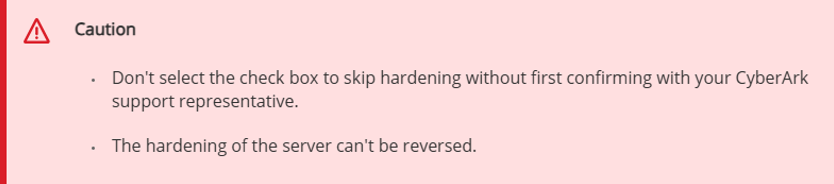
Bu adımı Cyberark Hardned Windows Firewall ve PrivateArk servisiyle beraber geçekleştirmektedir.
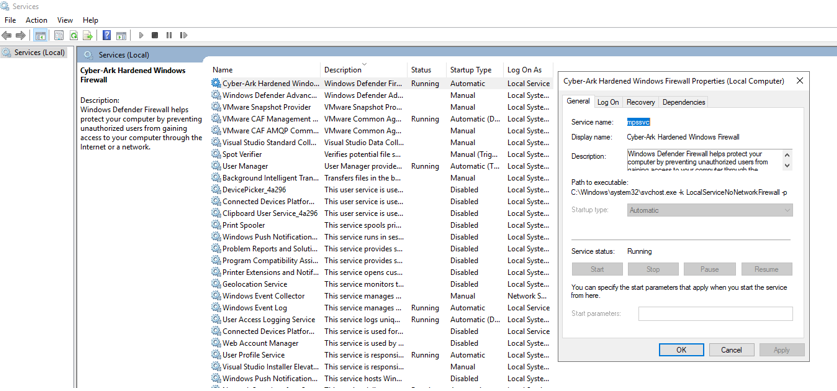
Do not harden the machine seçeneğini selected yaparak bir sonraki adıma ilerliyoruz.
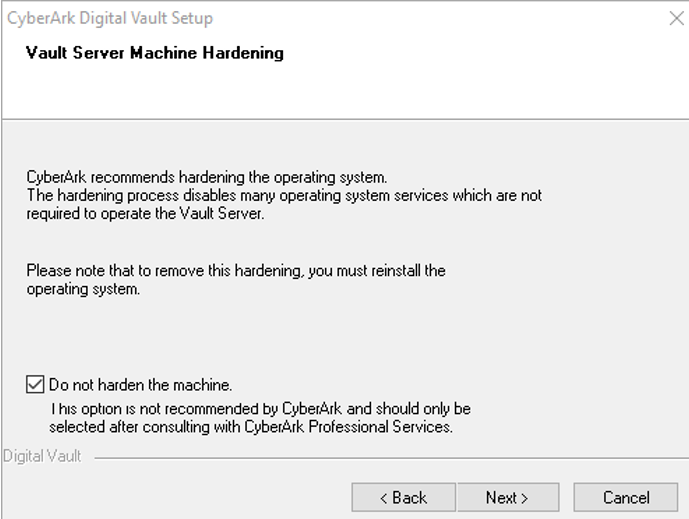
Eğer makineyi harden seçeneğini seçerek ilerlerseniz . Windows servislerdeki zaman aşımına bağlı olarak 2. Kez yükleme adımını gerçekleştirmeniz gerekebilir.

24- Program folders kısmında dosyaların nereye kopyalanacağı ve depolanacğı dosyayı belirliyoruz. Eğer aşağıdaki ekran görüntüsündeki dosyalardan birinde tercih yaparsanız program folders kısmını boş bırakarak ilerleyebilirsiniz. Eğer farkı bir dosya ismiyle kurmak istiyorsanız Program Folders kısmına Cyberark Digital Vault yazarak ilerleyebilirsiniz.
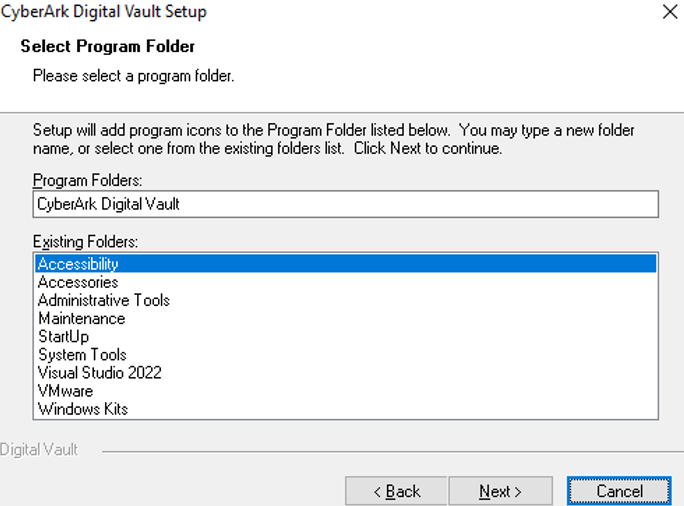
25-Cyberark vault kurulum adımlarına geçiş yapılıyor. Aşağıdaki ekran görüntüsündeki gibi yükleme adımlarına geçiyoruz ve Vault Database kurulumu gerçekleşiyor.
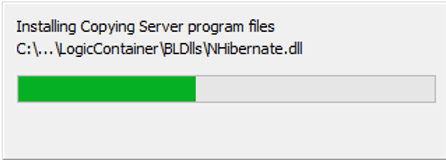
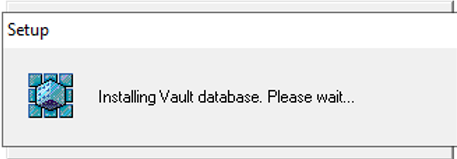
26- Master user ve Administrator account built in olarak configure edilen ve ilk kurulum yapılırken şifre belirlenmesi gereken adımdır. İki user genişletilmiş yapılandırılma yetkilerine sahip userlardır ve bu duruma dikkat edilmesi gerekir .
NOT:-Şifreler 6 karakterden başlayarak 39 karaktere kadar şifre belirlemesi yapabiliriz.
-Bir büyük harf , bir küçük harf ve bir numerik karakter içermelidir.
-% \ " & ^ > < | bu karakterleri kesinlikle içermemelidir.
Not: Sizlere tavsiye olarak notepade üzerinde şifrenizi belirledikten sonra kopyala yapıştırmanızı kolaylık açısından tavsiye ederim.
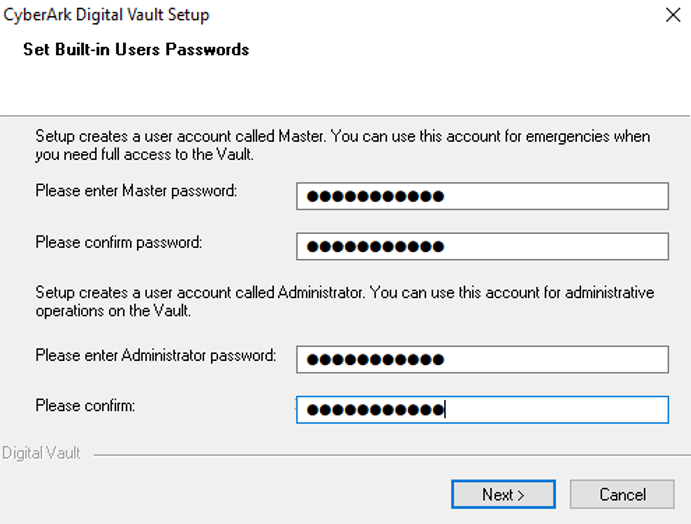
27- Eğer aşağıdaki hatayı alırsanız yapmanız gereken iki adım vardır.
1.) Gerekli case url ‘ini paylaştım masterpassword karakterde sorun olabilir ve bu durumda aşağıdaki use case çözmünü uygulamanız gerekmektedir.
https://community.cyberark.com/s/article/00004319
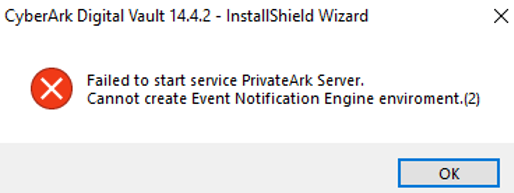
Adımda ise notification servis de recovery kısmında restart the servis,
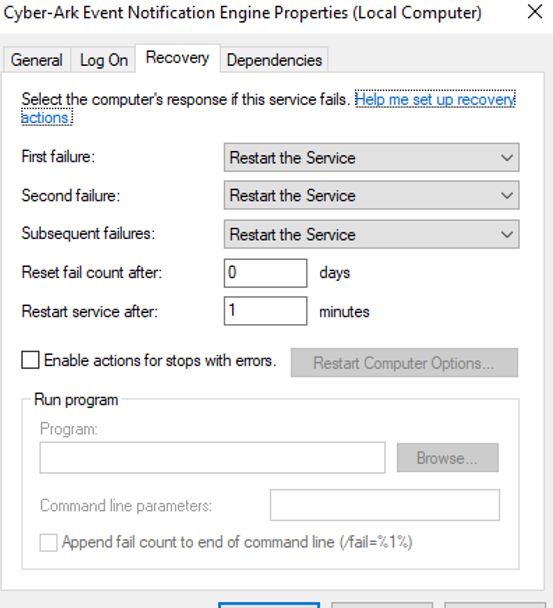
Logon kısmında ise local system account seçeneğini apply yaparak sistem kurulumuna devam edebilirsiniz.
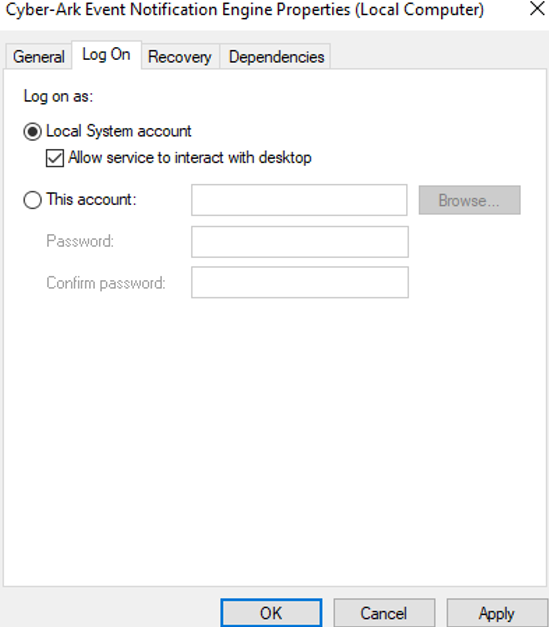
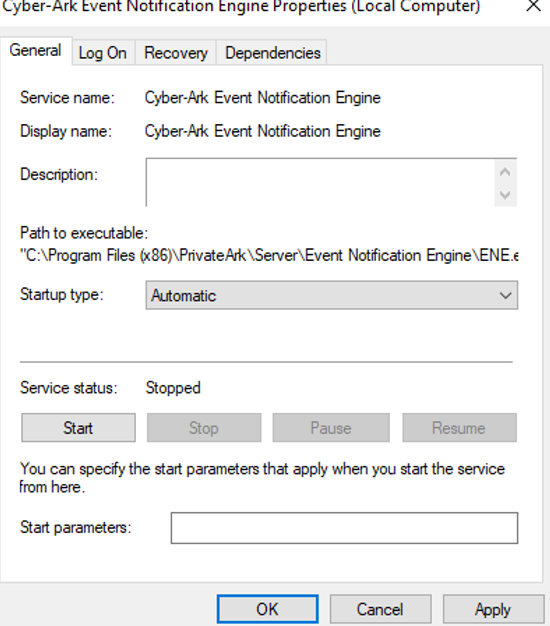
28- Kurulum sürecine aşağıdaki şekilde başlanıldı.
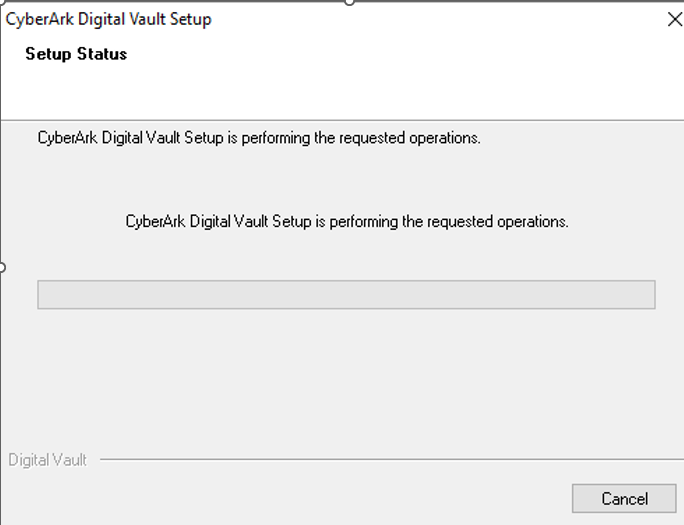
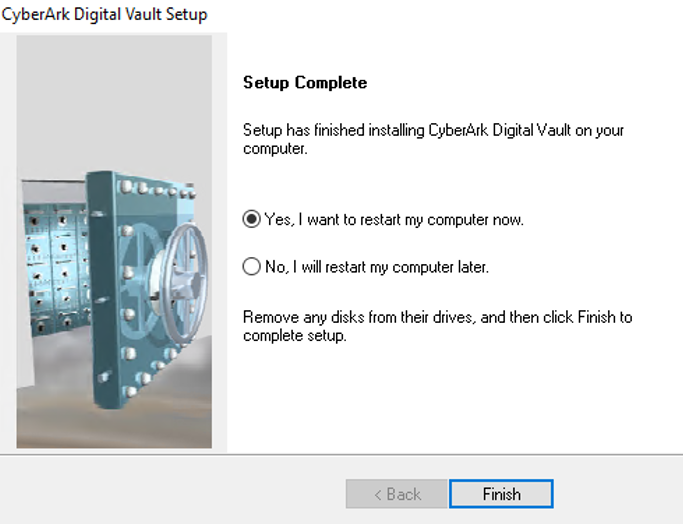
29-) Aşağıdaki servislerin yüklenip ve servislerin start olduğunu control etmemiz gerekiyor.
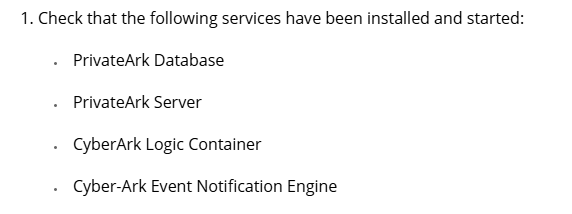
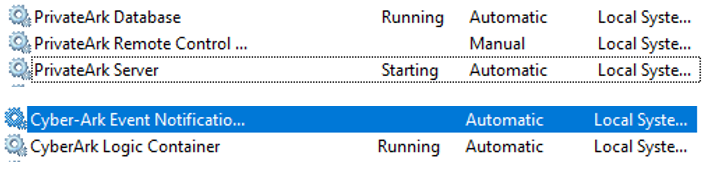
30-) Desktop üzerinden PrivateArk server’ı seçerek, logları incelediğimde herhangi bir sorun olmadan serverın çalıştığını görüntüleyebiliyoruz.